
Contenido
- Cómo funciona el código de acceso de Apple Watch
- Cómo agregar un código de acceso a tu Apple Watch
- Responder llamadas en el Apple Watch
Para hacer que el reloj inteligente de Apple sea más seguro, aquí le indicamos cómo agregar un código de acceso a su Apple Watch.
El Apple Watch ha estado disponible hace poco más de seis meses, pero aunque la exageración puede haber disminuido un poco, sigue siendo un dispositivo muy nuevo que recientemente tuvo su primera gran actualización de software desde el lanzamiento inicial del smartwatch en abril.
WatchOS 2 viene con Activation Lock, que proporciona una capa adicional de seguridad para los usuarios y evita que otros usen su Apple Watch como propio. Sin embargo, también puede habilitar un código de acceso en su Apple Watch para que cuando lo saque o lo quite de su muñeca un ladrón, tenga que ingresar el código de acceso para hacer cualquier cosa.
Es muy probable que tenga un código de acceso habilitado en su iPhone, así como Touch ID si tiene un modelo más nuevo. Touch ID hace que desbloquear tu iPhone sea más fácil y rápido, pero el Apple Watch no tiene esa comodidad. La buena noticia es que el código de acceso en el reloj inteligente de Apple funciona de manera un poco diferente, por lo que no es un problema usarlo en la parte trasera.
A continuación, le indicamos cómo agregar un código de acceso a su Apple Watch para obtener una capa adicional de privacidad y seguridad.
Cómo funciona el código de acceso de Apple Watch
Antes de agregar un código de acceso a su Apple Watch, es importante saber cómo funciona en el reloj inteligente de Apple.

En el iPhone, debe ingresar su código de acceso cada vez que quiera acceder al dispositivo, y puede pensar que así funciona en el Apple Watch, pero eso está muy lejos de ser cierto.
Gracias a la detección de la muñeca del Apple Watch, después de poner el reloj, solo tiene que ingresar su código de acceso una vez y nunca tendrá que ingresarlo nuevamente a menos que lo retire y luego lo vuelva a poner. Una vez que se quita el reloj, se vuelve a bloquear automáticamente y tendrá que ingresar su código de acceso nuevamente.
Lee: Cómo usar Apple Pay con el Apple Watch
Además, mientras no use el reloj, deberá ingresar el código de acceso cada vez que se apague la pantalla, pero una vez que se haya puesto el reloj, solo tendrá que ingresar el código una vez. Además, querrá habilitar un código de acceso de todos modos, ya que se requiere para usar Apple Pay en su Apple Watch.
Cómo agregar un código de acceso a tu Apple Watch
Para configurar una contraseña en tu Apple Watch, deberás ingresar a la aplicación Apple Watch en tu iPhone y luego tocar Código de acceso. Desde allí, seleccione Activar contraseña en la cima.
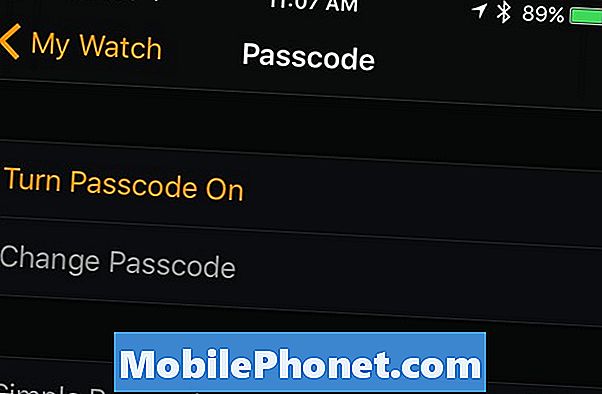
En ese momento, se le pedirá que ingrese un código de acceso en su Apple Watch dos veces para confirmar. Una vez hecho esto, su Apple Watch ahora tendrá un código de acceso habilitado.
Puedes volver a tu iPhone, donde te dará algunas opciones más para jugar.
En la aplicación Apple Watch de su iPhone, puede cambiar el código de acceso de su Apple Watch en cualquier momento tocando Cambiar contraseña. Esto le pedirá que ingrese su contraseña actual en su Apple Watch, seguido de la nueva contraseña que desea usar en su lugar.
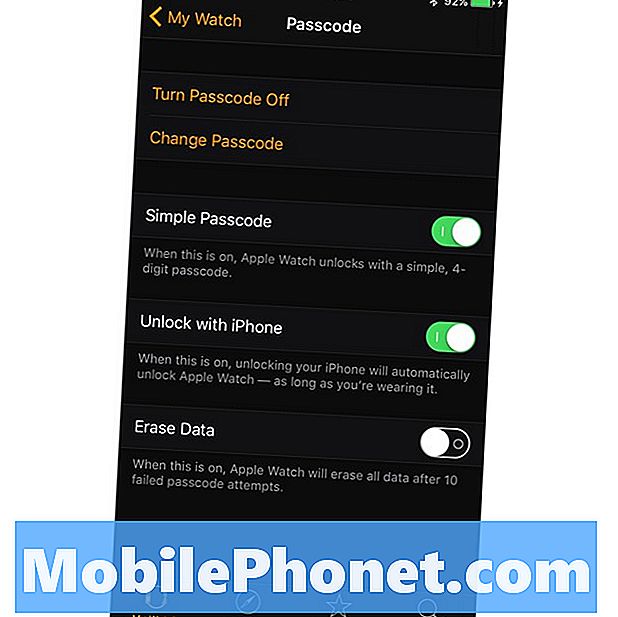
También puede deshabilitar Código de acceso simple, que le permite crear un código de acceso más largo en su Apple Watch que puede tener hasta 10 dígitos.
Además, puede habilitar Desbloquear con iPhone, que te permite desbloquear tu Apple Watch siempre que desbloqueses tu iPhone, siempre y cuando lleves puesto tu reloj. De nuevo, solo tendrá que desbloquear su Apple Watch una vez cuando lo ponga por primera vez.
Por último, puede habilitar Borrar datos, que borrará completamente su Apple Watch después de diez intentos fallidos de ingresar un código de acceso. Básicamente, esto evita que los ladrones tengan la oportunidad de seguir adivinando cuál es su código de acceso, porque después de demasiados intentos fallidos, eventualmente será un esfuerzo inútil.
Más de 50 cosas emocionantes que puedes hacer con el Apple Watch

























































